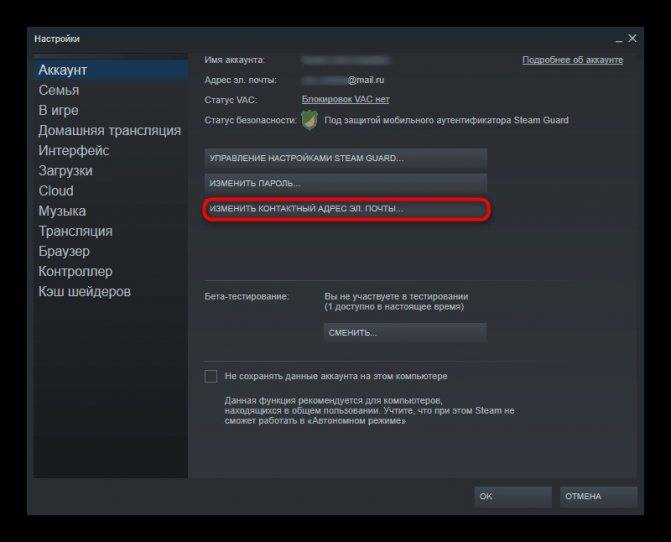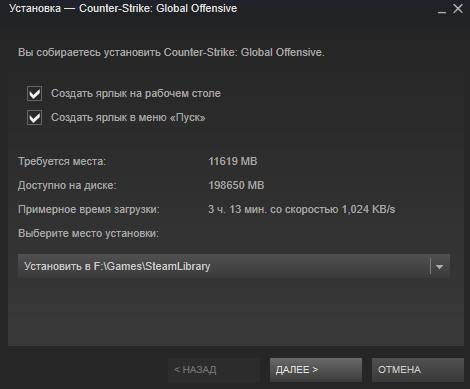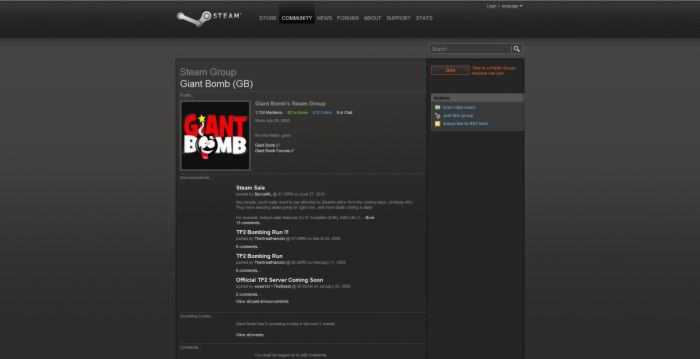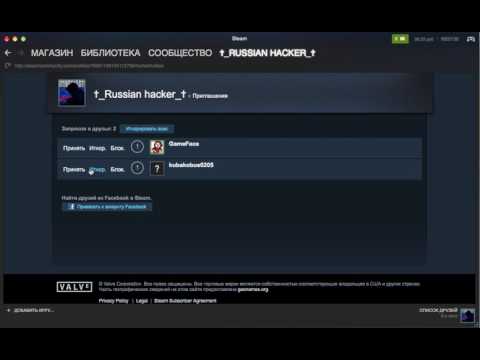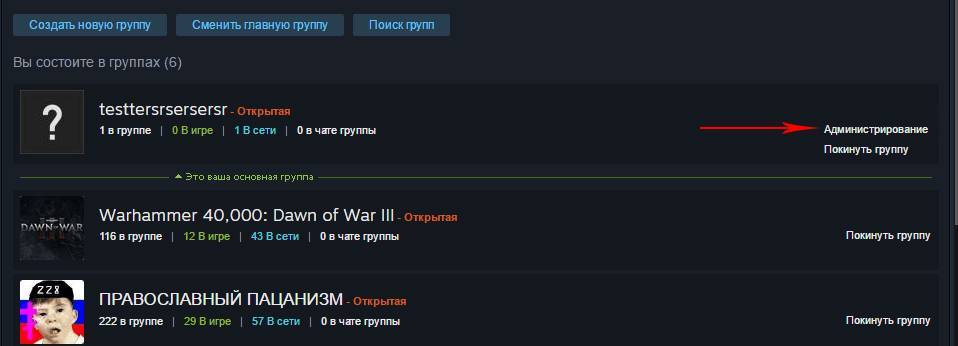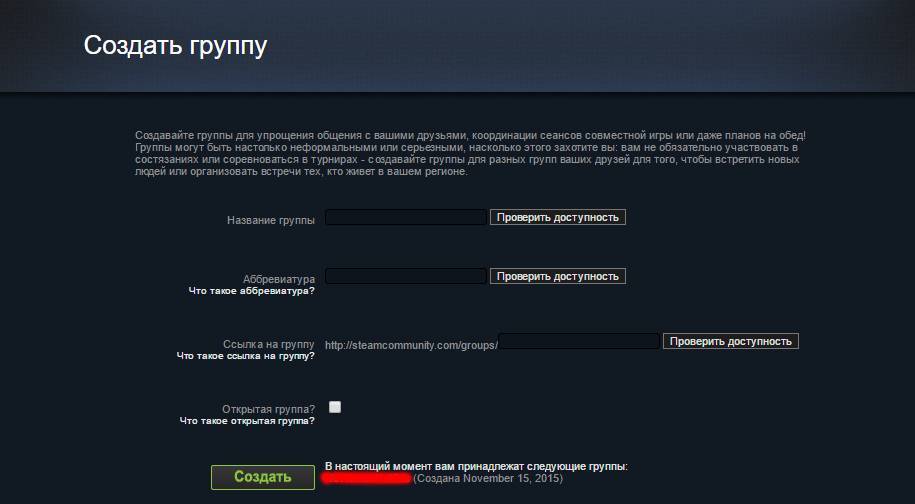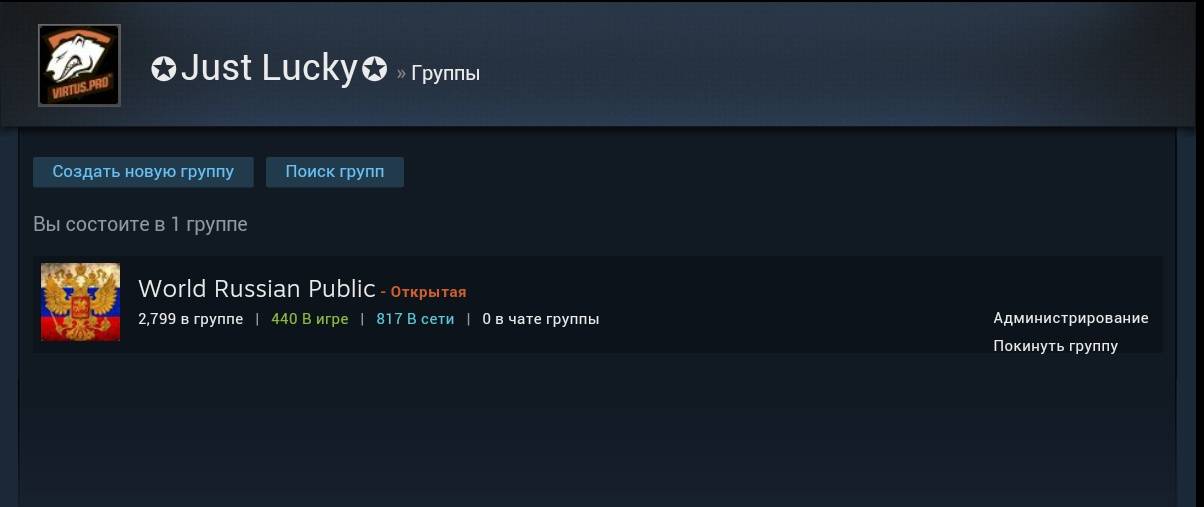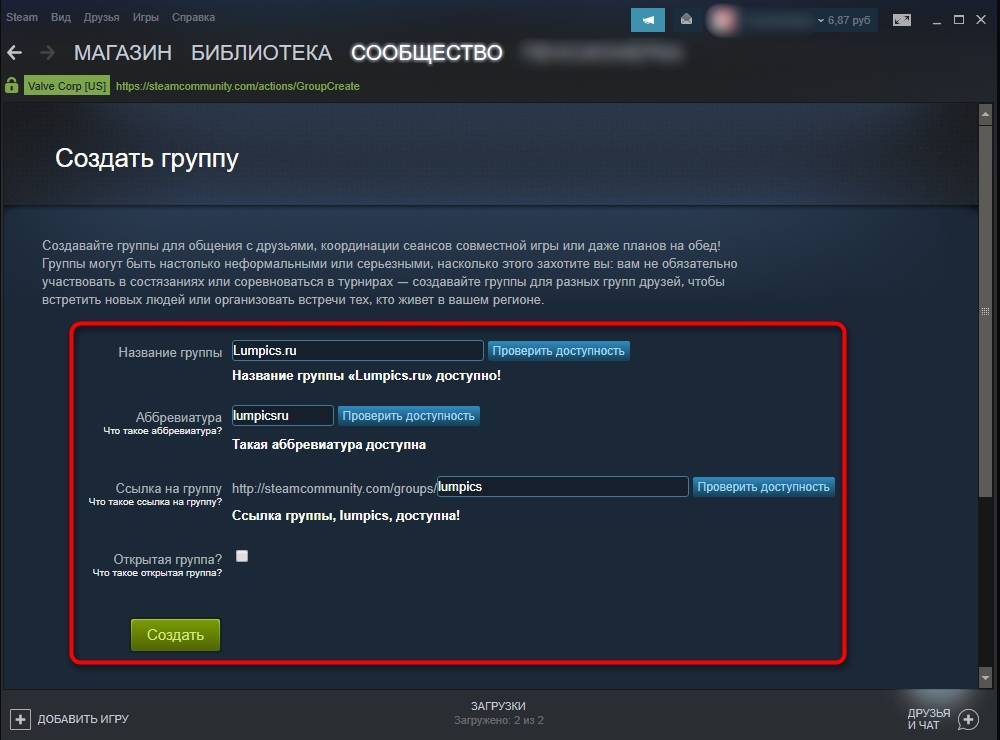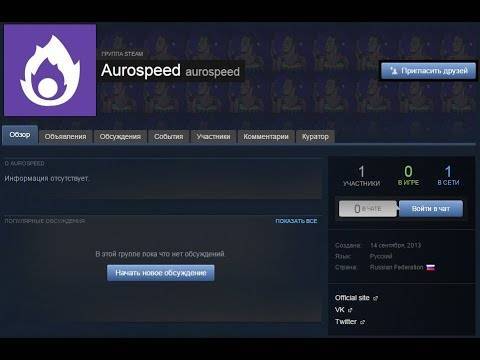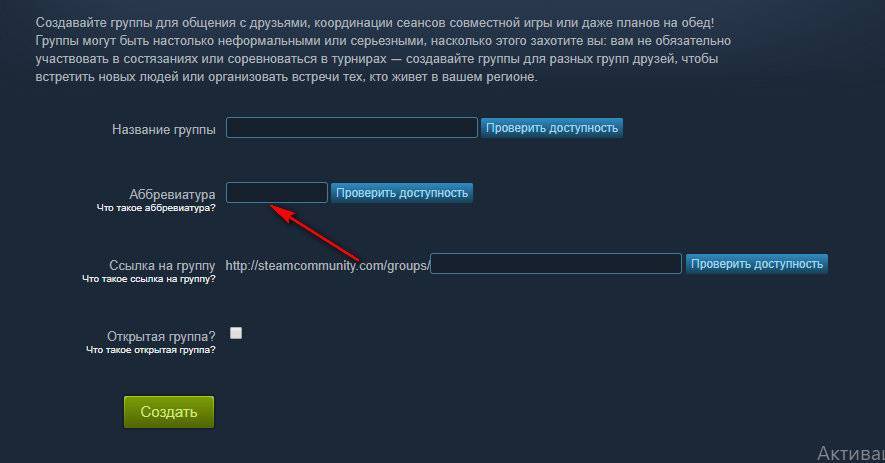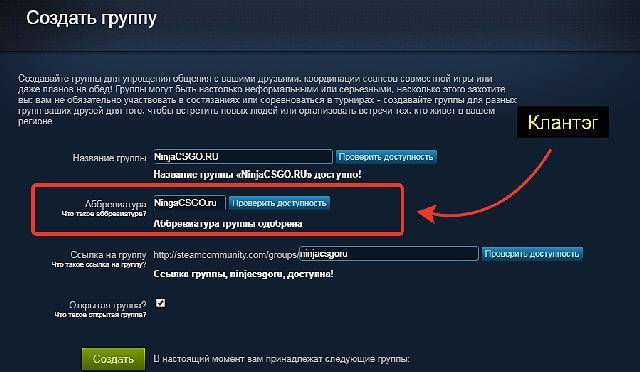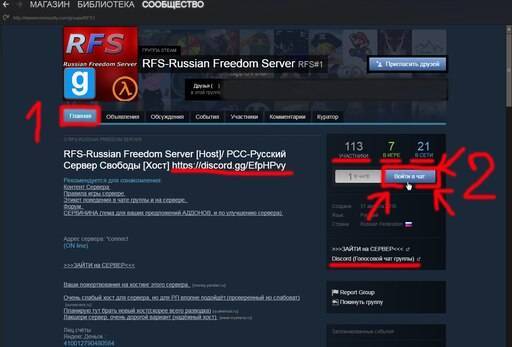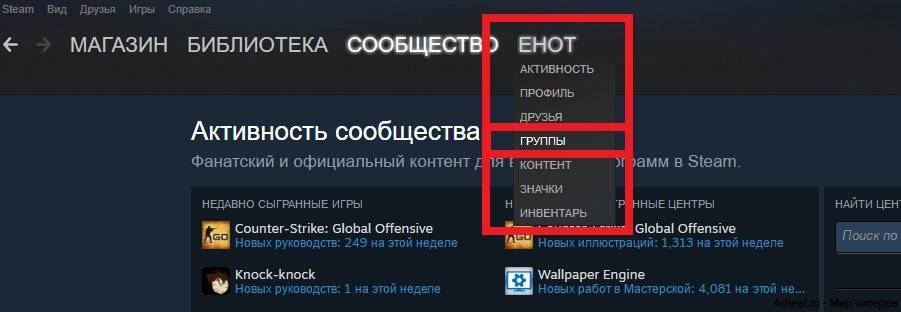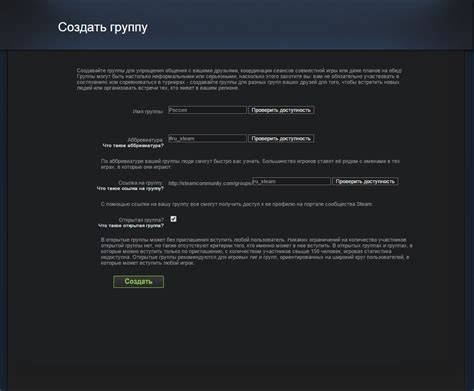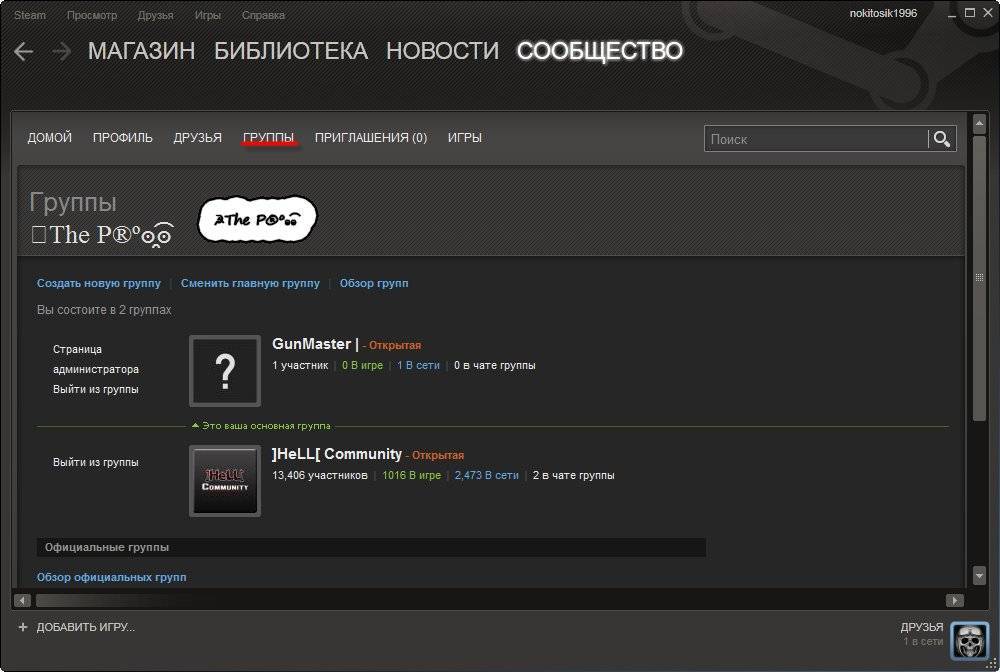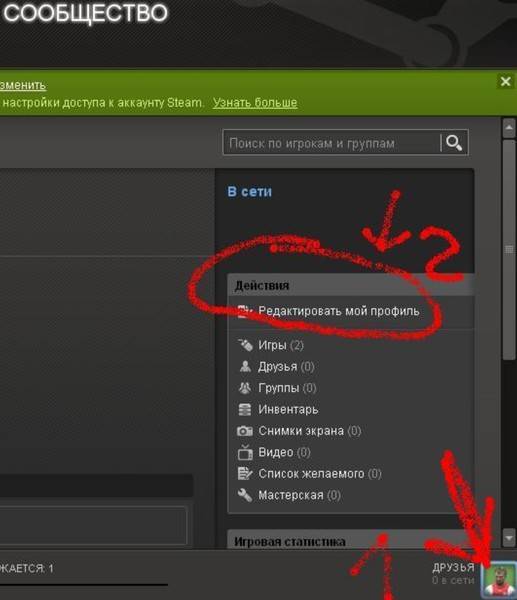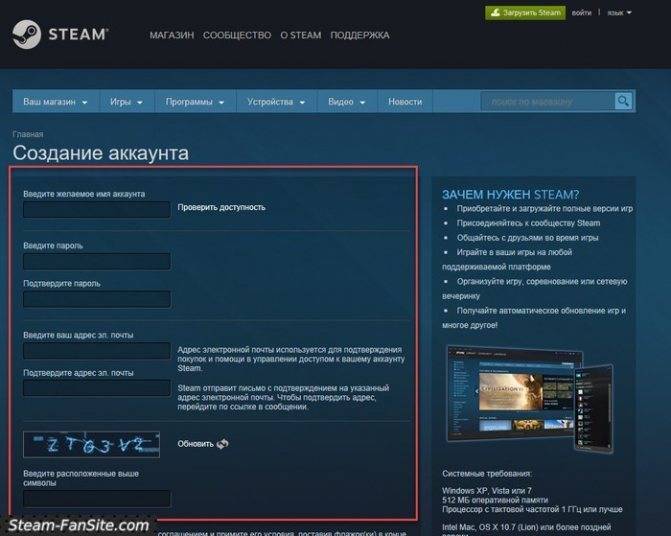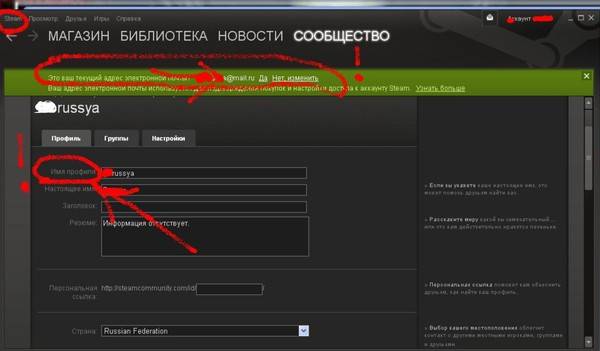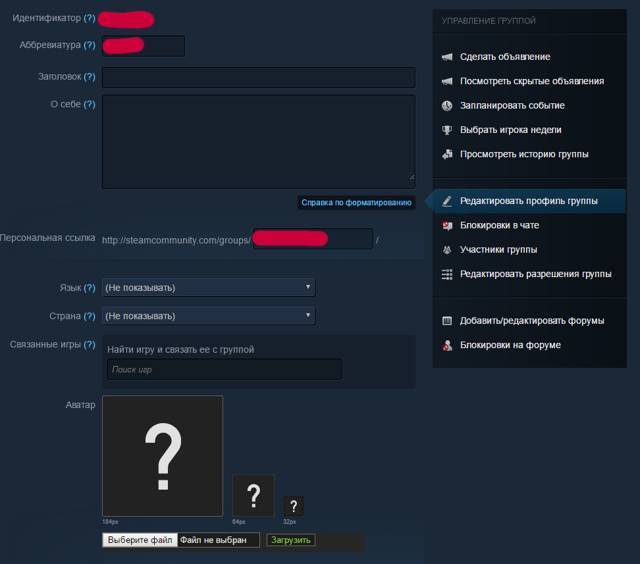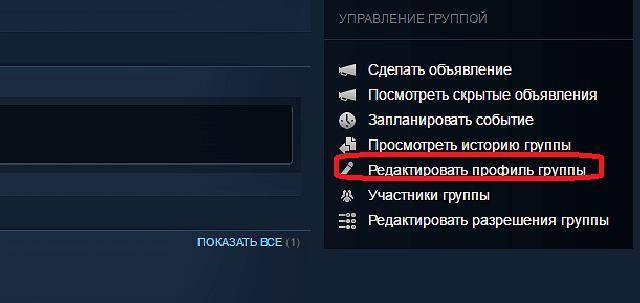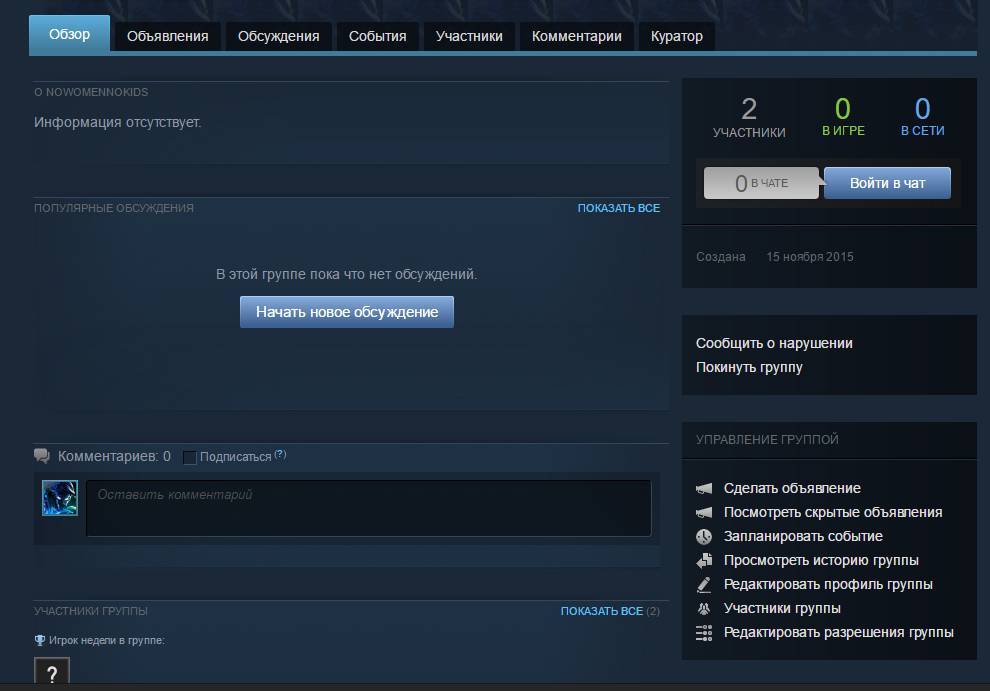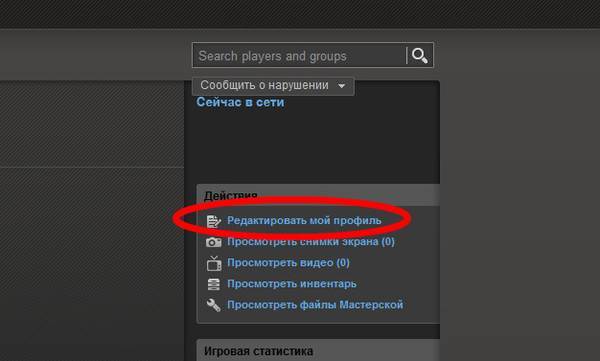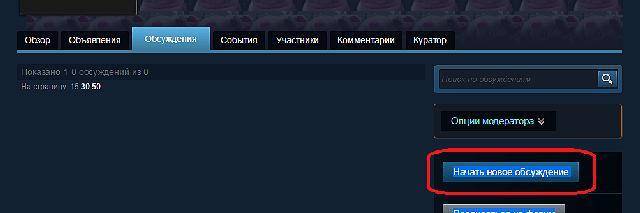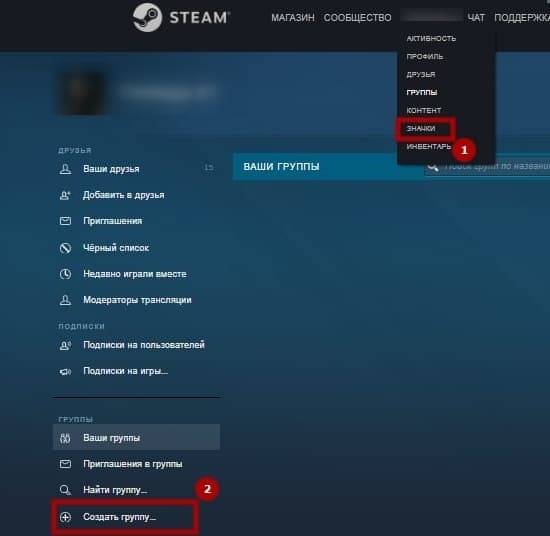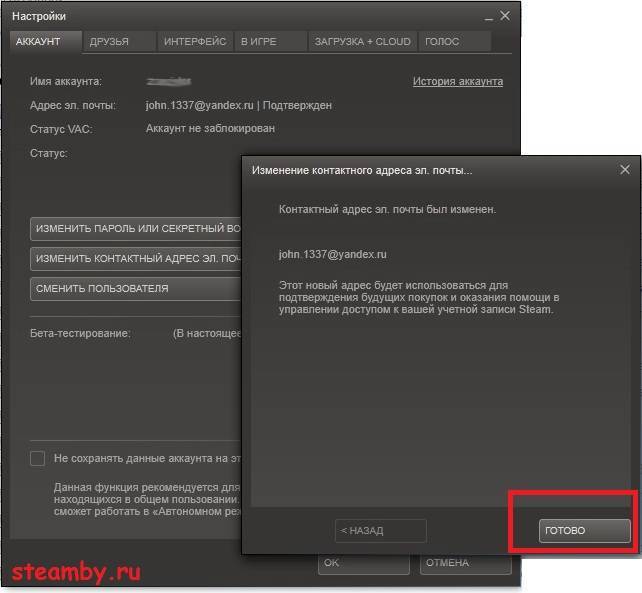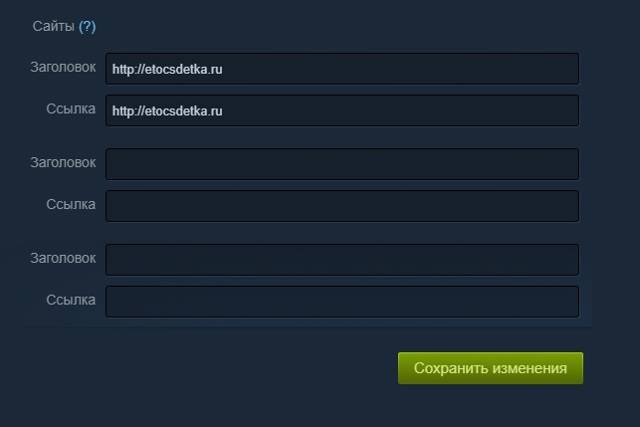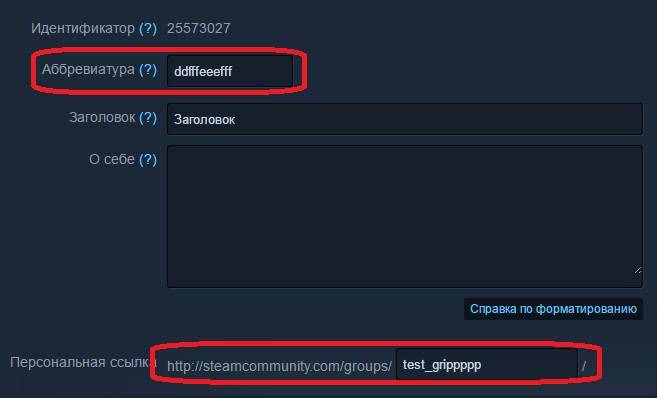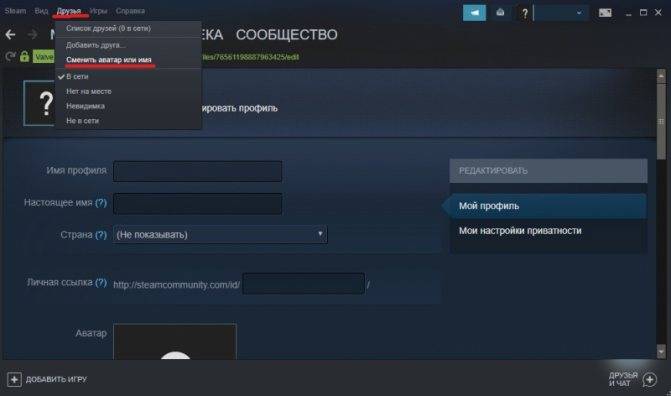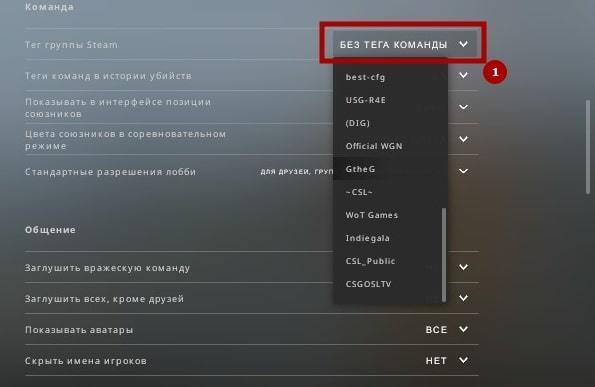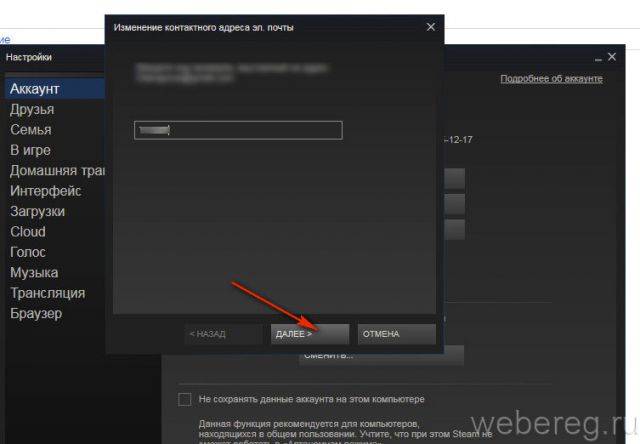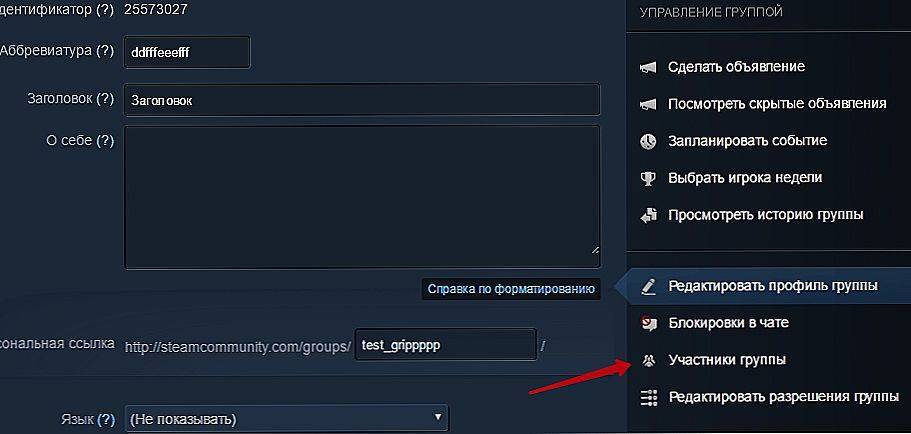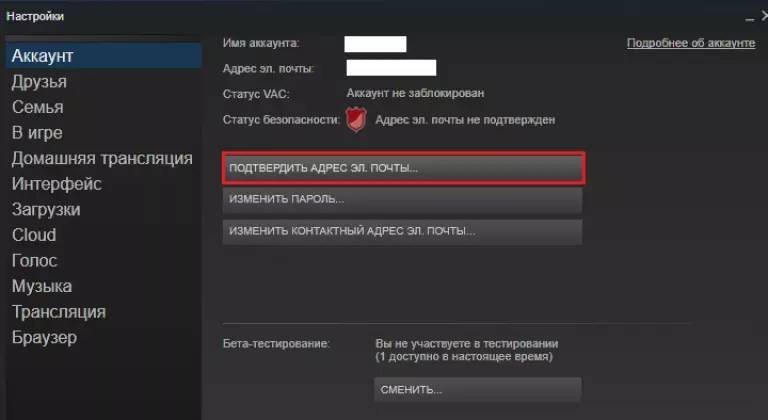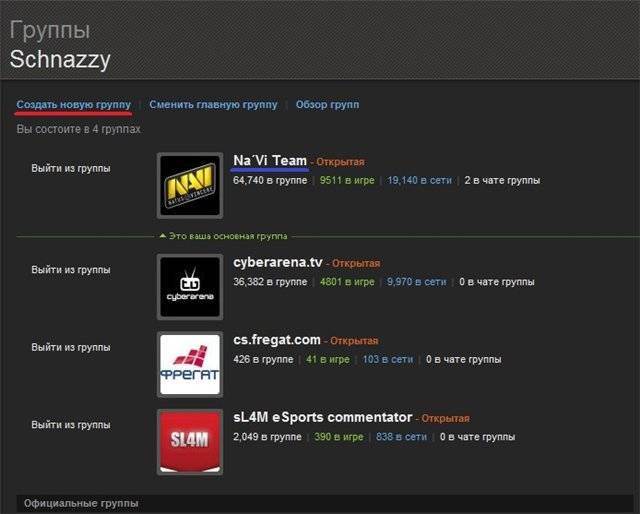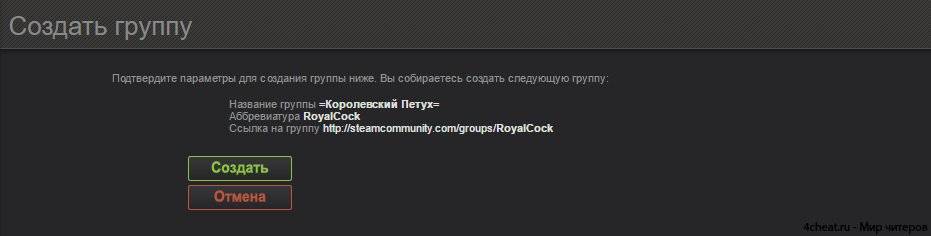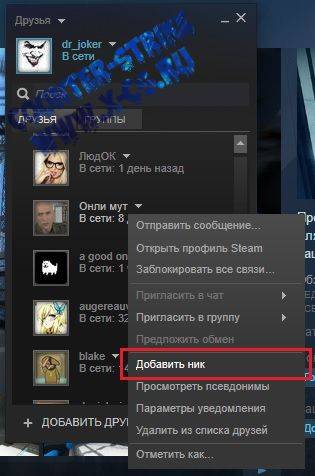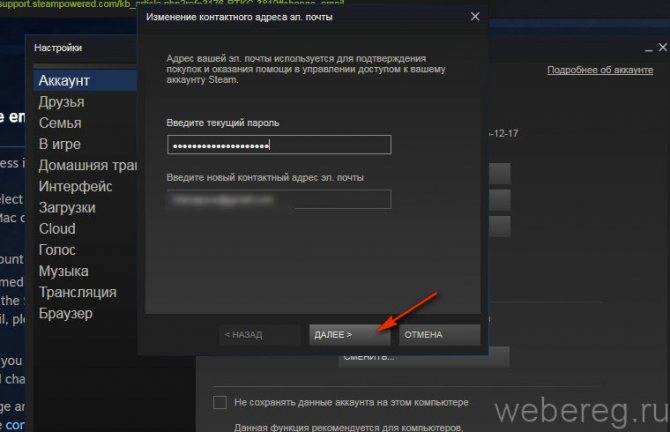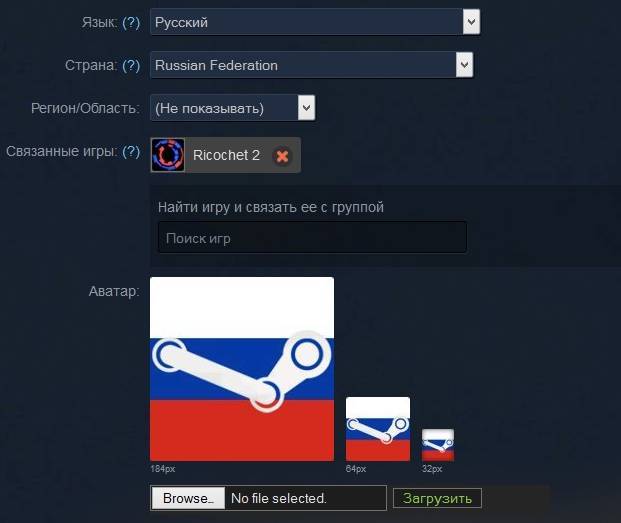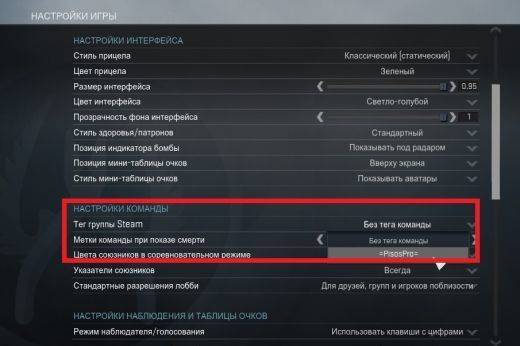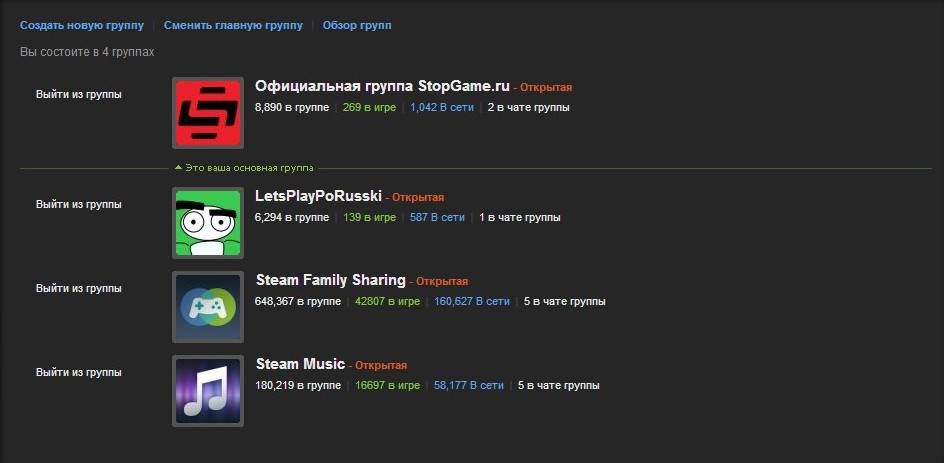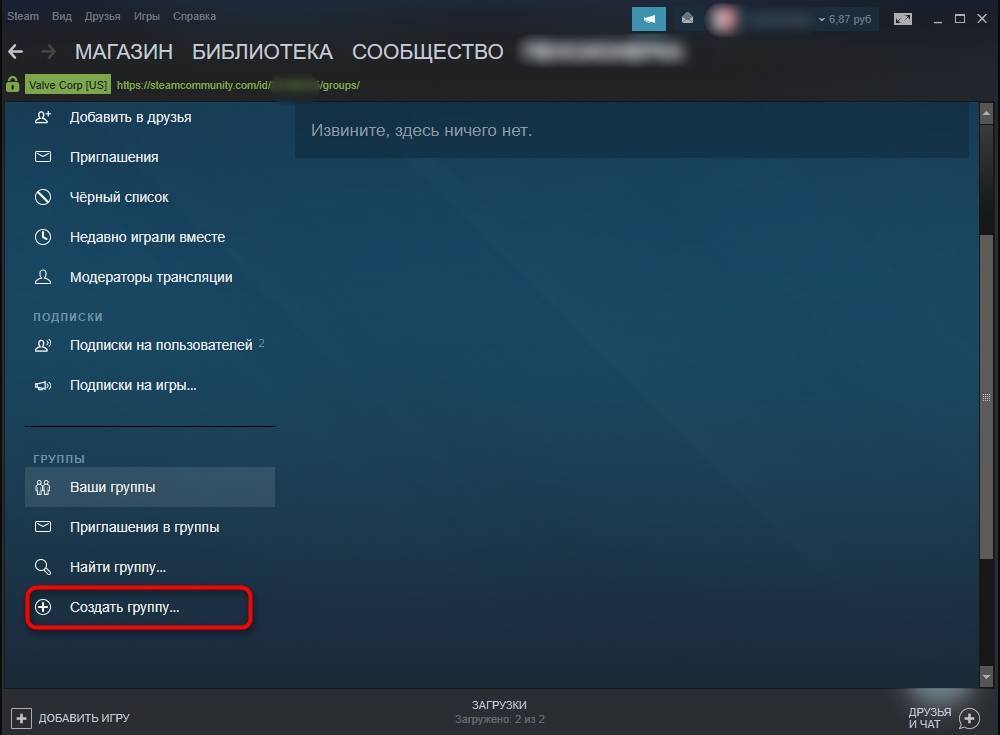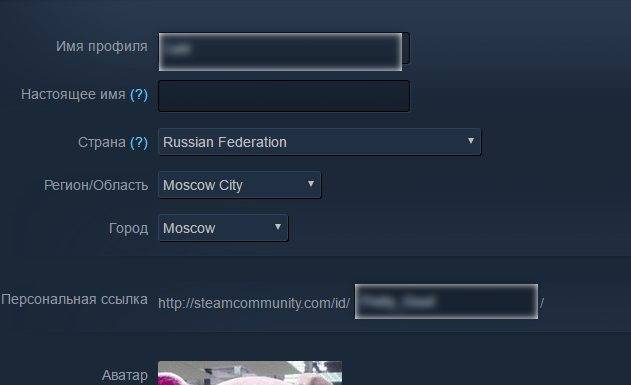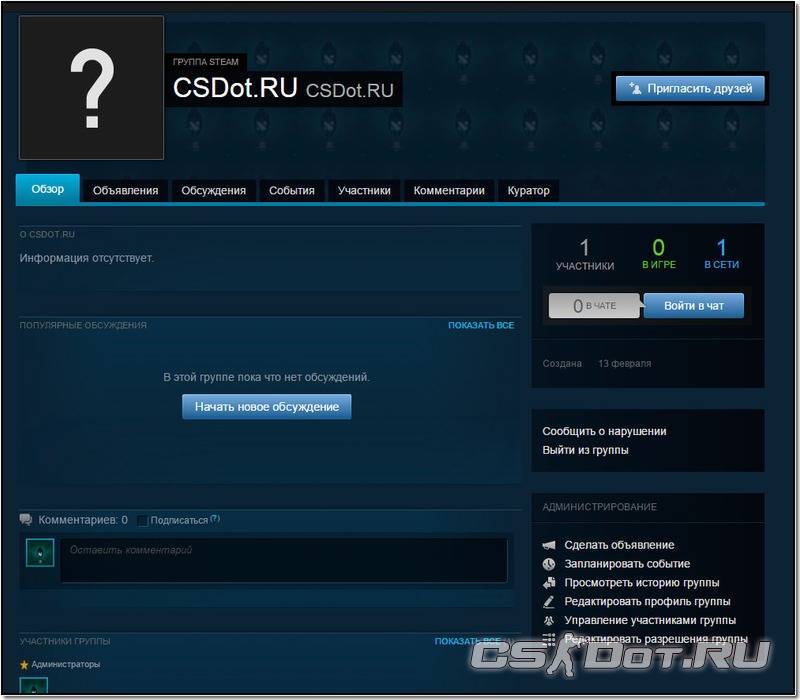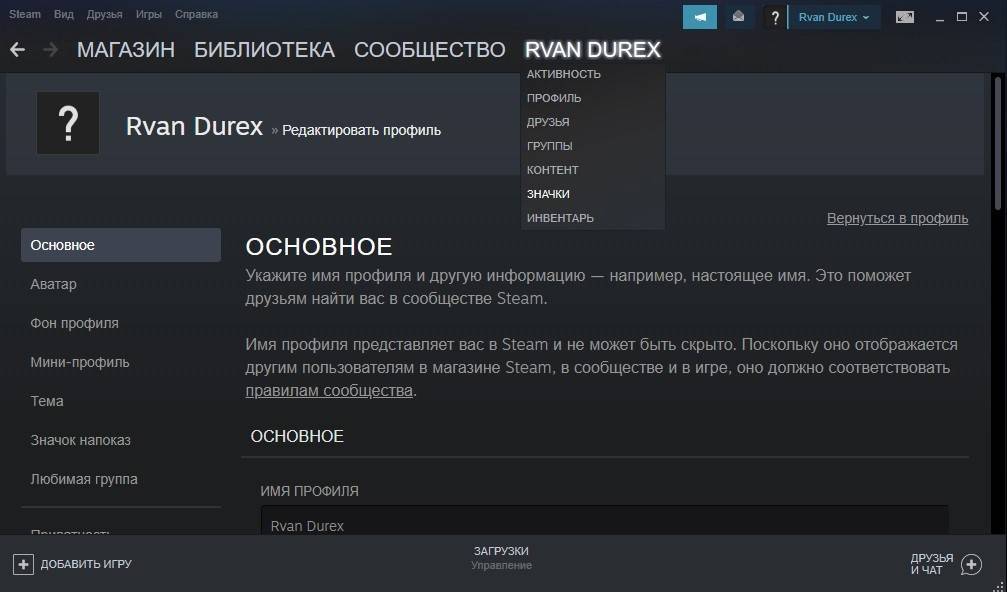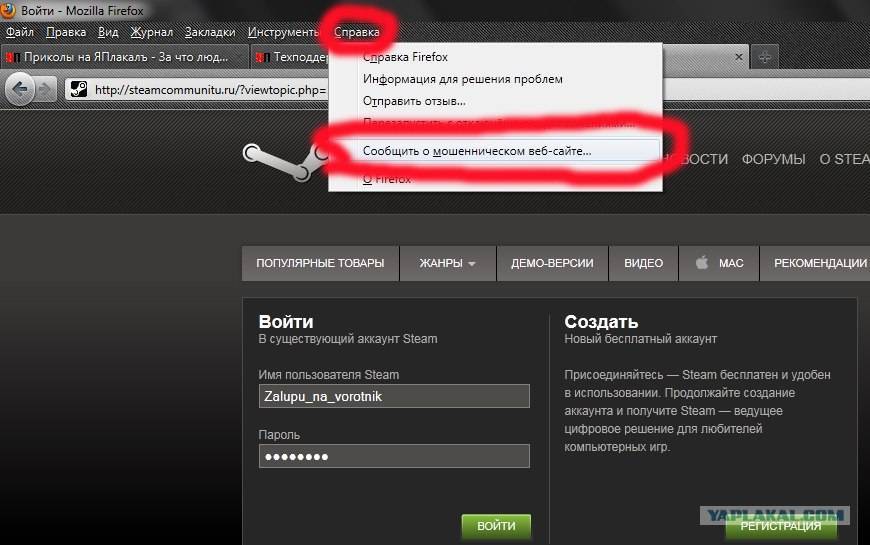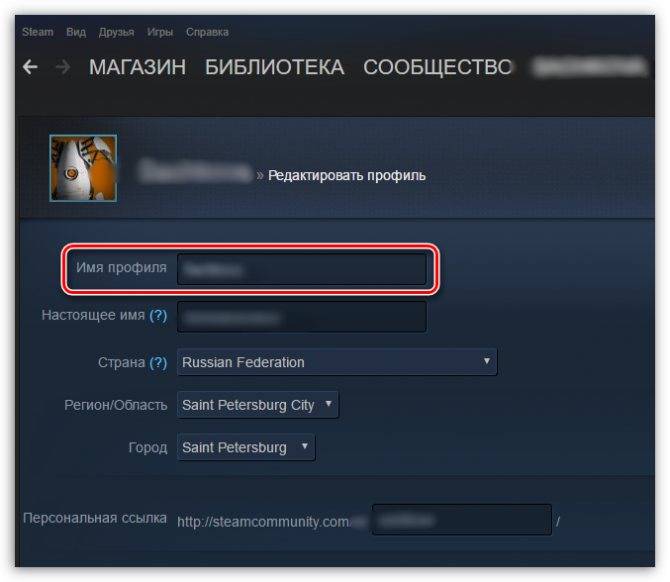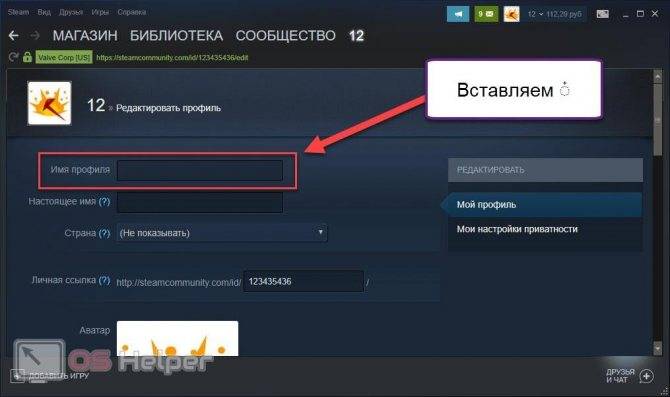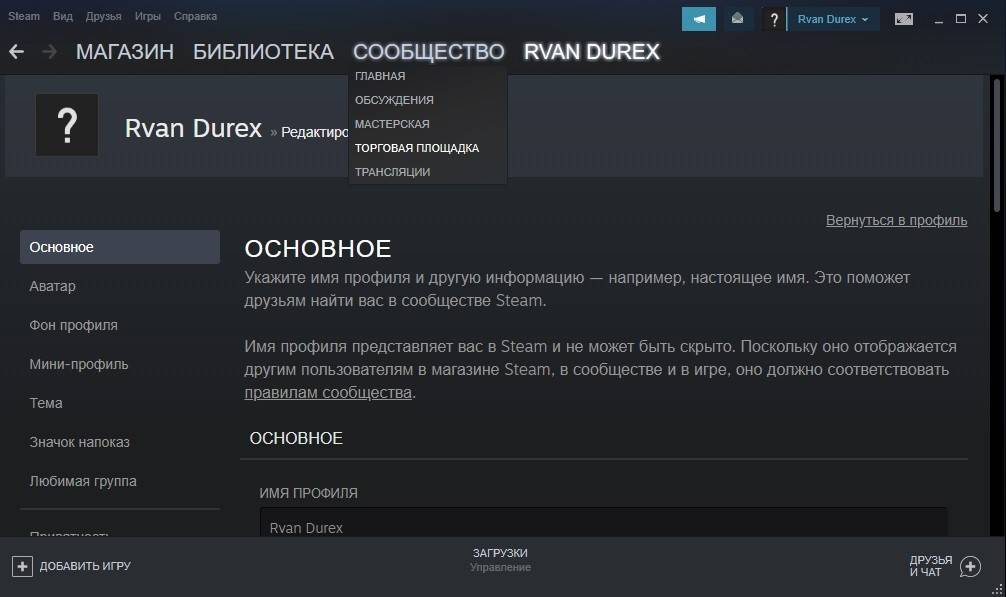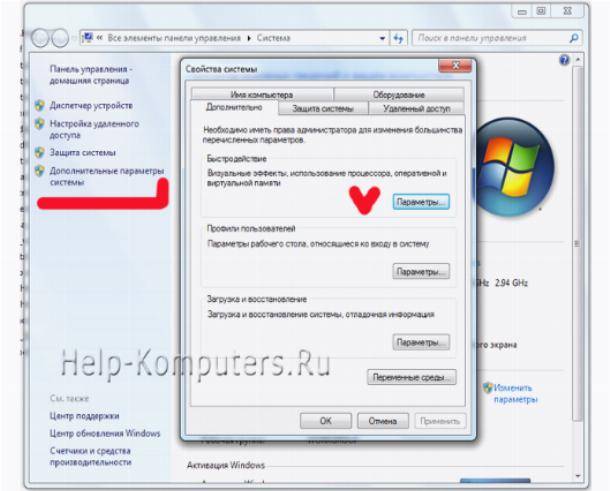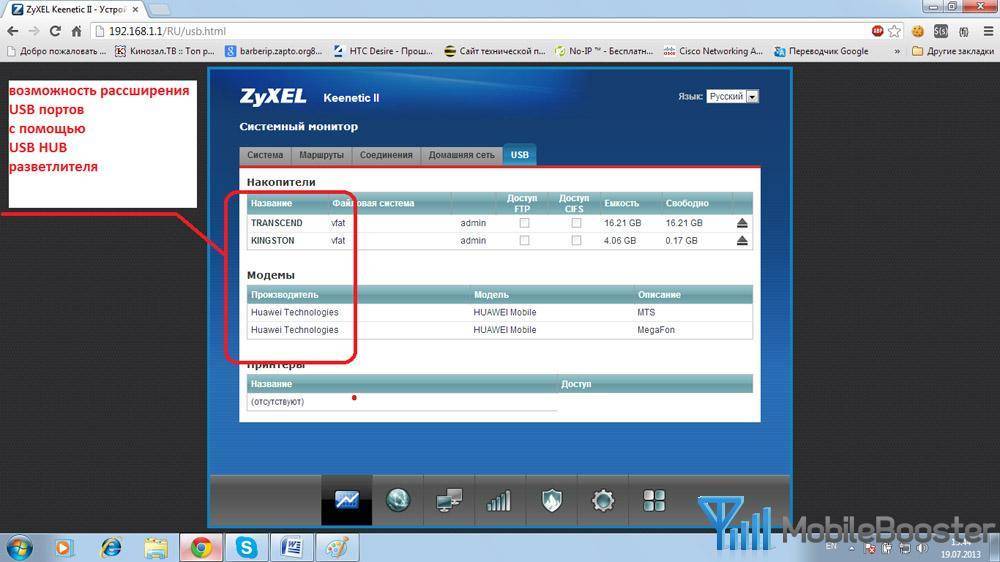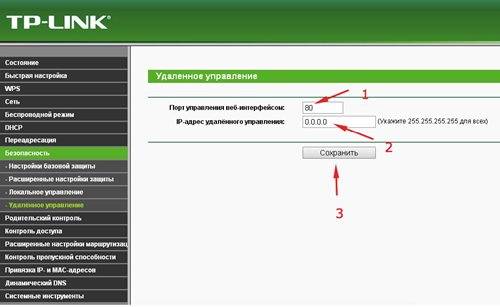Обходными путями
В некоторых случаях геймерам всё же необходимо поменять логин, а не ник. Такой вариант допустим. Только надобно действовать обходным путём. Перед тем, как сменить имя пользователя в Steam, требуется создать новый профиль и прикрепить все данные к старому имени для входа.
Итак, игрок должен создать новую учётную запись. Для этого нужно выйти из своей нынешней записи. На верхней панели находится вкладка Steam. При нажатии на неё, откроется список команд. Выберите команду «Сменить пользователя…».
После этого откроется окно для входа в программу. Дальше пользователь должен создать новую учётную запись и зарегистрировать её в Стиме. Для регистрации выполняются нижеуказанные шаги:
- В окне «Вход в Steam» выбираем строку «Создать новый аккаунт…».
- В следующем окне будет размещаться информация о правилах пользования программой. Здесь подтверждаем согласие и переходим дальше.
- Появляется окошко «Создание аккаунта Steam», в котором пишем новое имя и пароль. Имя должно быть уникальным и не иметь аналогов. Можно выбрать один из тех похожих на ваш, который предложит сервис. Если придуманного логина нет в системе, жмёте «Далее».
- Вводим адрес электронной почты два раза и снова нажимаем «Далее»
- В новой форме размещены сведения о новой учётной записи. Её можно распечатать, нажав на иконку принтера.
- После нажатия «Далее» возникнет новое сообщение о том, что всё готово. Нажимаем на клавишу «Готово» и входим в новый профиль.
- После входа в новый аккаунт появляется зелёный баннер с вопросом о прописанном адресе электронной почты. Если он записан правильно, то нажимаем на баннере «Да».
- Переходим к форме подтверждения электронного адреса и читаем способ подтверждения.
- Письмо будет отправлено на указанный почтовый ящик. Жмём на пункт «Готово» и заходим к себе на e-mail, ищем письмо и нажимаем на ссылку в нём «Подтвердить адрес эл. почты». На этом шаге регистрация нового аккаунта завершена.
Вслед за тем, как геймер создал новую учётную запись и подтвердил почту, он может заметить, что его запись абсолютно пустая. Необходимо перенести библиотеку игрушек со старого аккаунта. С этой целью надо зайти на вкладку Стим сверху профиля и избрать строку Настройки.
СОВЕТ. Затем, чтоб подключить библиотеку бывшего профиля, нужно открыть семейный доступ. С его помощью другой игрок может тоже подключиться к вашей учётной записи и играть в игры, так, как если бы это были вы.
В окне настроек выбираем строку Семья. Справа открывается меню семейного доступа. Во вкладке Family Library Sharing нажимаем клавишу «Авторизовать этот компьютер». Старый логин добавится в новую учетную запись. Мы получаем две ваших страницы, которые имеют доступ к игрушкам друг друга. После этого меняем информацию на новом профиле. Кликаем по никнейму, выбираем «Профиль» и «Редактировать профиль». Дальше вводим старую информацию, которая была под другим логином.
По завершении всего процесса добавляем друзей из бывшего аккаунта, прислав всем сообщения на добавления в друзья. Чтобы найти старое имя, вводим его в поиск пользователей Стим.
Такой способ изменить логин в Стиме через подключения к семейному доступу появился только в 2016 году. До этого сервис Family Sharing был доступен только для бета-тестирования. Вы можете не только сменить свой логин в Стиме, но и поделиться купленными играми с другими игроками. Так, если бы вы купили диск с игрой и, поиграв в неё, передали поиграть другу. Или играли совместно купленным диском, что делает покупки в Стиме ещё дешевле.
Как создать группу в Стиме?
Создавать сообщества могут только неограниченные пользователи. Для этого необходимо следовать инструкции:
- Авторизоваться в системе и перейти во вкладку «Группы».
- Слева находится панель, на которой нужно выбрать пункт «Создать группу».
- Подготовить название и аббревиатуру. Здесь же нужно указать будет ли страница открытой.
- Нажать на «Создать».
После этого группа будет создана. Но теперь перед владельцем стоит главная задача. Чтобы сообщество существовало, оно должно быть наполненj информацией. Также, понадобятся и подписчики, для которых она предоставляется. Поэтому, после создания необходимо провести полную настройку
Вступление
Если вы до сих пор не подписаны ни на одну страничку, то для начала нужно найти подходящую для вступления.
- Открываем Стим.
Наводим курсор на свой ник, в выпадающем меню выбираем «Группы».
- Нажимаем «Поиск».
- В появившейся строчке ищем название странички, которую хотели бы найти.
- Открываем страничку, нужную нам, и нажимаем кнопку «Подписаться».
Например, если вы фанат «Доты 2», введите поисковый запрос «Dota». Как показывает Steam, в игровом сервисе существует целых 81 5999 страничек так или иначе относящихся к этой игре. На первых местах стоят «Dota 2 — игровой центр» — главное сообщество дотеров — и «Dota 2 shop» — место, где можно обмениваться и приобретать вещи из популярной онлайн-стратегии. Чем дальше листать список найденных страниц, тем меньше в них будет участников, либо сами паблики будут менее подходить по тематике.
Где ещё искать нужные сообщества? Многие активные участники так или иначе будут рекламировать различные страницы у себя на аккаунте или добавлять их аббревиатуры в свой ник. Поэтому натыкаться на них при постоянной игре и коммуникации с геймерами вы будете очень часто. Кроме того, другие социальные сети, например, «ВКонтакте», также содержат паблики, где рекламируются их собратья из Steam.
Что даст игрокам кастомная прошивка?
Когда Playstation 4 можно будет прошить, игроки получат в свое распоряжение всю библиотеку игр совершенно бесплатно, то бишь геймерам не придется выкладывать по несколько тысяч рублей за игру. Это основное преимущество кастомной прошивки для Playstation 4.
Но PS4 взломать можно не только ради халявы, ведь кроме бесплатных игр на приставку можно будет устанавливать и созданные любителями программы, которые добавят пользователю множество различных функций. Приведу пример из моей практики с PS3.
Так как я сыграл практически во все интересующие меня проекты, получилось так, что консоль пылилась на полке. И слой пыли продолжал бы нарастать и нарастать если бы не появилась на Playstation 3 кастомная прошивка, предоставившая мне следующие возможности:
- установка потрясающего плеера под названием Showtime, который поражает своими возможностями;
- дополнения к этому плееру в виде плагинов известных сайтов с видео-контентом.
Благодаря этому, консоль превратилась в прекрасный медиацентр с онлайн-режимом. За пару минут можно найти абсолютно любой фильм и смотреть его онлайн, по желанию меняя аудиодорожки и субтитры.
И когда взломают PS4, то нас ждет именно такая ситуация — множество возможностей, которых не предоставила Sony.
Первые шаги
Поздравляем – у вас есть идея для тематического сообщества, вы хотите оформить настоящий центр общения по интересам. Этого желания достаточно, чтобы создать группу в Стим – но сначала стоит узнать о некоторых важных нюансах. Обязательно прочтите, прежде чем приступать к регистрации нового сообщества!
- Один пользователь может создать максимум 10 групп;
- Удалить паблик не получится – он будет автоматически удален только в случае, если все участники покинут его. Вручную избавиться не получится;
- Тщательно выбирайте название – его нельзя изменить и отредактировать ни при каких условиях.
Три элементарных правила, которые очень важно запомнить – они пригодятся в процессе работы. Мы начинаем! Пора узнать, как создать группу в Стим
- Войдите в систему, авторизуйтесь при необходимости;
- Найдите ваше имя на верхней панели и наведите курсор – откроется небольшое меню;
- Выберите раздел с нужным названием – на этой странице находятся сообщества, в которых вы состоите. Но там может быть пусто!
Снизу слева есть небольшое меню. Ищем иконку в виде плюсика и нажимаем «Создать группу в Steam».
Мы подходим к самому интересному. Далее автоматически откроется окно редактирования первичных параметров. Вы успели хорошо подумать и выбрали самое лучшее, интересное и классное название? Помните, оно присваивается только один раз.
Основные характеристики
Приступаем к заполнению ключевых строк:
- Имя. Это название, идентификатор, по которому вас будут узнавать. Очень тщательно взвесьте все доступные варианты;
- Аббревиатура. Это короткое обозначение под хэштегом, позволяющее быстро узнать сообщество – обычно его ставят рядом с именами в играх, которыми активно пользуются;
- Ссылка. Это путь к вашему сообществу (выглядит так – https://steamcommunity.com/groups/название). Можно создать ссылку на группу в Steam, опираясь исключительно на собственную фантазию – не обязательно использовать официальное имя. Не забудьте проверить доступность придуманного варианта.
Посмотрим чуть ниже – автоматически система ставит галочку в строке «Открытая группа». Сейчас у многих появится вопрос, как создать личную группу в Стиме и возможно ли это – поэтому самое время узнать о доступных типах сообщества!
Их три, отличаются они настройками конфиденциальности:
- Открытая – вступить можно самостоятельно или по приглашению друга;
- Ограниченная – вступить можно только после одобрения поданной заявки. Также можно получить приглашение от пользователя, обладающего соответствующими правами;
- Закрытая – присоединиться можно только по приглашению, подать заявку самостоятельно не получится.
Если вы не хотите делать общедоступный паблик, просто снимите галочку в строке «Открытая…» и выберите нужный вариант – полностью закрытое или ограниченное сообщество.
Также напомним об ограничениях по количеству символов – не увлекайтесь, когда будете придумывать название:
- Имя – минимум 2, максимум 64;
- Аббревиатура – 1 и 12 символов соответственно;
- Ссылка – минимум два и 32 максимум.
Разобрались, как придумать имя, как создать ссылку на группу в Steam и заполнить другие поля. Первичная регистрация окончена, кликаем по значку создания и продолжаем разбираться в тонкостях настройки и управления.
Управление сообществом ВК через компьютер
Чаще всего редактирование группы VK осуществляется через ПК, поскольку полная версия сайта гораздо удобнее и понятнее мобильной. Все процессы данной инструкции связаны с разделом Управление, путь в который выглядит следующим образом:
Войти в аккаунт администратора группы, из него зайти в раздел Группы, где кликнуть вкладку Управление.
Кликнуть по названию искомого сообщества, перемещаясь на его главную страницу.
Под аватаркой группы найти пункт Управление. Кликнуть по нему.
Теперь можно подробно разобрать процедуру редактирования группы.
Настройки
Вкладка Настройки содержит сразу несколько блоков. Первый из них — Основная информация, где можно изменить название группы, ее описание и тип. С помощью гиперссылки Загрузить можно добавить или поменять обложку группы. А в строке Адрес прописать буквенный код страницы группы.
Следующий блок предназначен для работы с кнопкой действия:
- после ее включения, можно выбрать или изменить тип действия (открыть сайт, позвонить по телефону, написать на почту и т. д.);
- в зависимости от выбранного типа действия указать контакт для связи (номер телефона, адрес электронной почты и т. д.);
- указать или поменять название кнопки (Связаться/Написать).
Блок Дополнительная информация позволяет устанавливать тему и тематику группы, а также возрастные ограничения. При необходимости здесь можно поменять контактный номер телефона, адрес стороннего сайта или фактический адрес компании.
Разделы
В данной вкладке можно регулировать доступность различных разделов и блоков в структуре сообщества:
- открыть или закрыть стену;
- скрыть, открыть или ограничить доступ к фотографиям, видероликам, материалам, обсуждениям, документам;
- включить или отключить блоки Мероприятия и Товары;
- изменить настройки блока Товары (регион доставки, валюта, контактные данные магазина и т. д.);
- определить главный и второстепенный блоки.
Кроме того, при необходимости здесь можно подключить приложение Магазин. Для этого нужно поставить галочку напротив соответствующей строки и нажать кнопку Сохранить.
Комментарии
Эта вкладка предназначена для редактирования опции комментариев. Включить фильтр по ключевым словам или блокировать сообщения, содержащие нецензурную лексику можно, отметив нужные пункты в перечне настроек.
Внизу экрана можно увидеть сообщения, которые были удалены по этическим соображениям.
Ссылки
У данной вкладки только одна функция — добавление актуальных ссылок на другие страницы VK или на сторонние ресурсы. Это поможет сделать сообщество более информативным и обеспечит стабильный поток посетителей на основной сайт.
Адреса
Полное название раздела звучит как Адреса и время работы, из которого понятно, что здесь можно указать фактический адрес компании (при наличии), добавить геолокацию, номер телефона и часы работы. Для групп, представляющих собой виртуальное представительство офлайнового бизнеса, эта опция крайне важна, поскольку создает впечатление открытости и доступности, как у действующих, так и потенциальных клиентов.
Работа с API
Эта вкладка позволяет генерировать ключи доступа к группе. Как правило, ими пользуются наиболее продвинутые SMM-специалисты. А новичкам достаточно знать, что API-ключ является некой виртуальной подписью пользователя или сообщества ВК.
Участники
В разделе «Участники» можно искать информацию о пользователях, подписавшихся на сообщество, наделять их привилегиями или добавлять в Чёрный список.
Сообщения
Здесь можно подключить опцию Сообщения сообщества, после чего соответствующий блок появится в левой колонке меню. В специальном текстовом поле можно написать актуальный текст приветствия, которое будет автоматически отправляться пользователям, начавшим диалог с ботом.
Приложения
В данном разделе можно подключать или удалять приложения, необходимые для эффективного функционирования сообщества.
Этот раздел предназначен для регулирования функции денежных взаимоотношений между пользователями в группе.
Найдите свой Steam ID64 (Friend ID) с помощью просмотра URL
В интересах поддержания чистоты платформа Steam не показывает URL-адреса для каждой страницы вашего посещения. Однако URL-адрес показывает ваш Steam ID, когда вы посещаете страницу своего профиля, поэтому мы хотим включить его. Отображаемый здесь идентификатор — это идентификатор, который можно использовать для отслеживания страницы сообщества пользователя Steam, статистики и так далее.
Один из вариантов — войти в Steam через веб-браузер, перейти в свой профиль и записать номер.
Кроме того, вы можете включить просмотр URL-адресов в настольном клиенте. Для этого нажмите «Steam -> Настройки -> Интерфейс», затем установите флажок «Отображать адресную строку URL-адреса Steam, если она доступна».
Теперь перейдите на страницу своего профиля в Steam. (Щелкните свое имя пользователя справа от «Сообщество» в верхней части окна Steam, затем «Профиль».)
Вы увидите URL-адрес страницы своего профиля в верхней части страницы. Ваш Steam ID — это номер (или имя, если вы изменили его вручную в какой-то момент) в конце URL-адреса, поэтому он будет выглядеть примерно так: http://steamcommunity.com/id/884670275836125
Если вам нужен именно номер, но в URL-адресе отображается только имя вашего профиля, выполните следующий шаг, чтобы удалить свое имя и восстановить номер. Как вариант, следуйте нашему совету под первым заголовком.
Профиль группы
Вы можете настроить свою группу, выбрав «Редактировать профиль группы
», расположенном в окне «Администрирование
» на правой стороне.Это основные опции позволяющие вам отредактировать заголовок, тег, резюме и ссылку на группу. Так же тут вы можете найти идентификатор группы для функций API.Это дополнительные опции которые позволят вам настроить язык сообщества, установить аватар и связанные игры.Вот эти опции позволят установить вам до трёх пользовательских ссылок. Когда закончите редактировать, нажмите «Сохранить изменения
».Вы сможете посмотреть изменения в правой стороне группы.
Как поменять название?
Пользователь присваивает название группе в момент ее создания. Тогда же указывается и аббревиатура, а также имя ссылки, которая будет вести на страницу. В названии отображается суть всех обсуждений и интересов
Это первый критерий, на который будут обращать внимание при поиске
В последующем изменить название невозможно. Разработчики создали ограничение, которое не позволяет поменять данный параметр. Однако, получится сменить аббревиатуру и ссылку. Для этого следует:
- Перейти в раздел «Редактировать профиль».
- В открытом окне найти нужные пункты и изменить их значения.
- Сохранить изменения.
После этого параметры будут изменены. Пользователь может обойти ограничения с названием. Для этого следует создать новое сообщество. Однако, данное действие сопряжено с некоторыми трудностями. Придется снова набирать участников, так как они останутся на старой страничке.
Существует несколько рекомендаций, если администратор все же решил перейти в новую группу. Для начала лучше создать объявление о оповестить всех участников. В нем же необходимо указать ссылку на новую страницу.
Такое объявление рекомендуется публиковать несколько раз, чтобы подписчики точно его увидели. Кроме того, новое сообщество должно быть наполненным информацией. Маловероятно, что кто-то захочет подписываться на пустую страничку.
Создание и удаление групп в Steam
Сообщества можно создавать не только во ВКонтакте или Фейсбуке. Такая опция есть и у Steam. Игровой сервис уже давно стал самой популярной сетью для геймеров, поэтому появление групп в нём вполне обосновано. Их там, кстати, огромное количество, так как создавать их может любой. Как сделать это самостоятельно?
Как создавать или удалять группы в Steam.
Создание
Это довольно лёгкий процесс, однако, многие действия и параметры будут отличаться от привычных пользователю. Поэтому распишем пошагово, как создать группу в Steam.
- Кликаем на свой профиль и выбираем в контекстном меню вкладку «Группы».
- В верхней части окна, над списком сообществ, будет кнопка «Создать новую». Жмём на неё.
- Перед нами открывается окно с тремя строками для заполнения. Название— оно должно быть уникальным, поэтому проявляем свою фантазию или выдаём бессвязный набор символов (лучше первое). Аббревиатура — сокращённое название, которое тоже проверяется на доступность. Её игроки часто ставят в квадратных скобках после ника. Ссылка — тут всё понятно и без объяснений.
- В конце при желании ставим галочку «Открытая группа». В такое сообщество смогут вступать любые пользователи без ограничений. Если оно закрыто, они могут только подавать заявки на вступление.
- Жмём «Создать».
- В следующем окне нужно заполнить несколько форм для персонализации: заголовок, описание, аватар, страна, язык, связанные игры, сайты. Заголовок уже необязательно делать уникальным — он как бы дополняет название и отображается в верхушке страницы. Изображение для аватара всегда автоматически сжимается до размера не более 1 МБ, стоит это учитывать. После заполнения форм кликаем «Сохранить изменения».
Вот и всё. Теперь у вас есть своя группа. Посмотрим, что там можно делать.
Возможности
- Объявления. В этом разделе оповещается о различных интересных или важных событиях. Участники сообщества получают оповещения.
- Обсуждения. Это персональный форум, в котором участники могут обсуждать различные темы.
- События. Здесь выкладываются разные мероприятия. Например, игровой матч. Необходимо указывать тип события и время, когда оно состоится.
- Администрация. Кроме себя, вы можете назначить ещё несколько участников сообщества администраторами, только здесь они называются офицерами и этим отличаются от владельца. Об «офицерском» звании свидетельствует звёздочка напротив имени участника. Рангом ниже стоят модераторы. Они создают контент, темы в обсуждениях, в общем, обладают правами чуть выше, чем у рядовых участников. Возможности для каждого «звания» можно распределить и ограничить.
- Чат. Для участников каждой группы существует отдельная комната чата.
- Рекомендация игр. В пункте «Куратор» вы можете выставлять игры, которые рекомендуете участникам сообщества. Для этого там нужно создать раздел, указать в нём игры и причины, по которым вы их советуете остальным.
Основная группа
Вы можете сделать группу главной. Однако таковой она будет только для вас. Сделать основным можно не только своё сообщество, но и любое другое из тех, в которых вы состоите.
- Кликаем по своему имени в верхней части окошка Стима.
- Выбираем раздел «Профиль».
- Нажимаем «Редактировать профиль».
- Пролистываем вниз и находим пункт « группа».
- Выбираем там сообщество, которое станет для вас основным.
- Сохраняем изменения.
Если вы выставите одну из групп как главную, аббревиатура автоматически не впишется в ваш ник. Это всё равно нужно будет сделать самостоятельно через то же окно редактирования профиля.
Удаление
Естественно, удалить группу также можно, если она вам не нужна или не пользуется популярностью. Однако делается это не нажатием одной кнопки.
- Заходим в раздел «Группы».
- Находим своё сообщество в списке и выбираем «Администрирование».
- Удаляем всех участников.
- Очищаем всю информацию: описание, аватар, заголовок, сайты, обсуждения и прочее.
- Сами покидаем группу.
Через определённый срок сообщество исчезнет само по себе.
Зачем создавать группу?
С тем, как создать группу в Стиме и как убрать её, разобрались. Осталось понять, для чего всё это.
- Своё сообщество может стать первым шагом на пути к созданию клана. Или же, наоборот: создание кланом собственной группы укрепляет его положение в игровом сервисе.
- Монетизация. Естественно, можно зарабатывать таким образом, если у вас большое количество участников.
- Простая польза. Члены сообщества могут устраивать матчи, обмениваться друг с другом предметами, играми и делиться опытом, получать свежую информацию. Всё это выполняется гораздо легче, когда в Steam есть, где собраться.
- Наконец, можно повторить судьбу тысяч пабликов ВКонтакте, наполнив свою группу весёлым развлекательным контентом.
P.S. Самые успешные сообщества Стима совмещают всё это.
Группы сообщества Steam
Группы — это созданные пользователями центры по интересам, где люди могут собираться в игры и участвовать в обсуждениях.
Владельцы и администраторы групп способны управлять их составом, отбирать контент и изменять возможности других участников.
Аккаунты с ограниченными правами не могут пользоваться некоторыми функциями групп. Подробности можно найти в соответствующей статье.
Если вы хотите создать группу, начните здесь.
Любой неограниченный аккаунт может владеть 10 группами.
Изменения название групп
Хорошенько подумайте над выбором уникального названия группы и аббревиатуры. После создания группы её название нельзя изменить.
Передача права владения группой
Если владелец группы покинет её, то его права получит офицер, который вступил в группу раньше других. Если таких пользователей нет, владельцем станет модератор с наибольшим стажем. Право владения группой невозможно передать вручную.
Типы групп
В сообществе Steam существует три типа групп с различными правилами вступления.
- Открытая — пользователи могут вступить в группу самостоятельно или по приглашению друга.
- Ограниченная — пользователи могут вступить в группу, подав заявку. Они также могут получить приглашение от пользователя, обладающего соответствующим разрешением.
- Закрытая — такие группы обладают наиболее строгими ограничениями. Пользователи могут присоединиться только по приглашению. Подать заявку на вступление в группу невозможно.
Как изменить эти настройки?
- Войдите в свой аккаунт Steam.
- Выберите ГРУППЫ и нажмите на ссылкуАдминистрирование рядом с названием группы, настройки которой вы хотите изменить.
- Откройте вкладку Редактировать разрешения группыи выберите желаемый тип группы.
Приглашение в группу
Чтобы пригласить пользователя в группу, откройте его профиль в сообществе Steam, а затем выберите «Пригласить в группу» в выпадающем меню кнопки «Ещё…» в правом верхнем углу.
Чтобы ограничить спам, в группу можно приглашать только друзей.
Подача заявки
- Когда пользователь отправит в группу с ограниченным доступом свою заявку, она попадёт в список нерассмотренных заявок группы.
- Владельцы групп (а также офицеры и модераторы с достаточными разрешениями) смогут принимать или отклонять заявки на странице «Управление заявками», ссылка на которую находится справа в разделе «Управление группой».
- Если запрос на вступление в группу отклонили, присоединиться к ней в будущем возможно только по приглашению от её участника.
Роли участников
Существует четыре роли участников группы: владелец, офицер, модератор и участник.
Каждая роль имеет отдельные разрешения, которые может изменить владелец группы:
- Войдите в свой профиль в сообществе Steam и перейдите на домашнюю страницу вашей группы.
- В разделе «Управление группой» справа выберите «Участники группы».
- Чтобы изменить роль участника группы, нажмите на звезду рядом с ним.
Исключение участника из группы
Пользователя можно исключить из группы. Он не сможет вернуться в неё, пока его не пригласит другой участник группы.
Выберите вкладку «Участники группы» и нажмите X рядом с пользователем, которого хотите исключить из группы.
Разрешения группы
Каждая группа имеет разрешения, которые можно настроить для каждой роли. Советуем заглянуть на эту страницу, чтобы понять, какие возможности доступны вашим участникам, офицерам и модераторам.
Как изменить эти настройки?
- Войдите в свой профиль в сообществе Steam.
- Выберите «ГРУППЫ» и нажмите «Администрирование» напротив группы, которую хотите изменить.
- Выберите «Редактировать разрешения группы» и настройте разрешения для каждой роли.
Смена адреса группы в вк
Адрес группы имеет не меньшее значение, чем ее название. Вы можете вставлять в комментарии ссылку на Вашу группу, отправлять ее друзьям сообщением. А когда она часто мелькает, то гораздо интереснее будет, если ссылка будет связана логически с Вашей группой. Также другим людям проще будет запомнить уникальную ссылку, чем слово «club» и набор цифр.
Для того чтобы ее изменить и в адресной строке браузера больше не было написано «club1111111», на главной странице группы под аватаркой нажмите на три горизонтальные точки и выберите из выпадающего меню пункт «Управление сообществом».

Дальше на вкладке «Настройки» в поле «Адрес страницы» замените ту часть ссылки, которая выделена на скриншоте, своим новым названием. Не забудьте сохранить изменения.
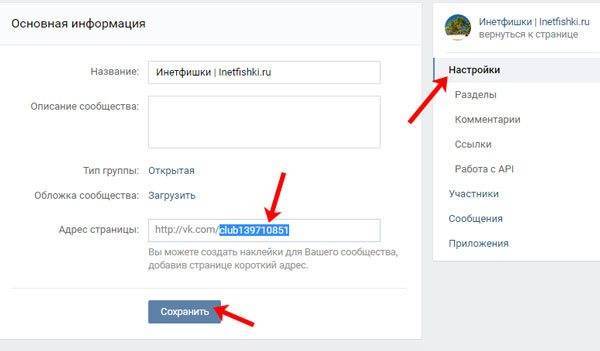
Я захотела сделать ссылку такую же, как и имя, но она оказалась занята – появилась всплывающая надпись «Адрес уже занят».
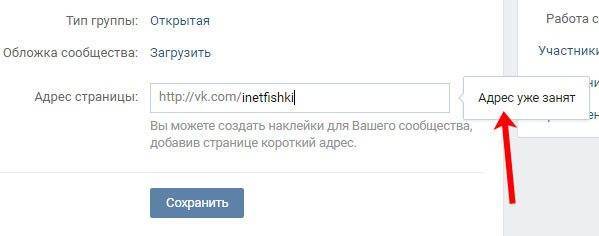
Поэтому пришлось выбрать другой вариант. Когда всплывающая надпись изменилась на «Адрес свободен», нажала «Сохранить».

Вот так теперь выглядит ссылка на мою группу в адресной строке браузера. У других пользователей она будет вызывать ассоциации с сайтом и названием самой группы.
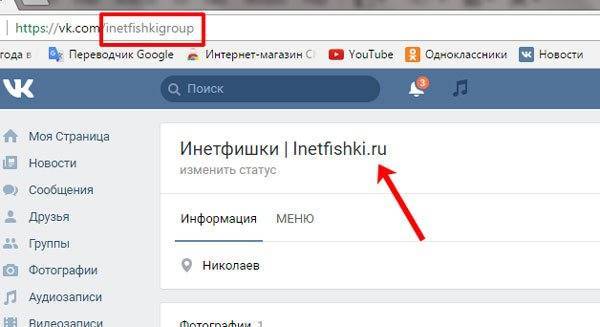
Как сделать пустой ник в Стиме? Краткое руководство
Большинство игроков не откажутся от возможности проявить чувство юмора и нестандартный подход к делу. Можно выделиться необычной игрой, особой манерой общения, или удивить окружение никнеймом.
К последнему нужно подойти творчески и разносторонне.
Наверняка каждый человек, увлекающийся онлайн-играми, замечал людей с пустотой вместо имени профиля или персонажа, после чего задавался вопросом: как сделать невидимый ник в Steam?
Что такое Steam
Сталкиваясь впервые с этим названием, человек не понимает, о чем идет речь: об игре или о компании. Но оба эти варианта неверны, «Стим» — это площадка для цифровой продажи программ и, в первую очередь, компьютерных игр.
Владеет данным сервисом известная компания Valve, занимающаяся разработкой игр. Среди геймеров «Стим» стал популярен из-за возможности приобрести лицензионную игру, не выходя из дома.
Помимо этого, программа автоматически скачивает нужные обновления и обладает свежими новостями об игровой индустрии. С Valve сотрудничает множество крупнейших производителей видеоигр.
Как сделать пустой ник в Steam
Технически сервер устроен так, чтобы это стало невозможным. Разработчиков можно понять, пользователи с невидимым ником доставляют немало хлопот, в особенности, когда против них требуется применить санкционные меры. Система не примет никнейм, состоящий из пробелов, стандартная комбинация «Alt + 255» также не принесет результатов.
Тогда как сделать пустой ник в «Стиме»? Хитрые игроки всегда найдут способ обойти запрет. На большом количестве сайтов в сети можно найти электронные таблицы спецсимволов с возможностью копирования. Один из таких символов люди и вставляют в профиль, чтобы получить невидимый ник.
Его минус заключается в том, что он невидим везде, поэтому хранить его лучше в текстовом документе, предварительно обозначив скобочками, звездочками или текстом.
( ) — достаточно скопировать символ из скобок в поле для ввода имени профиля, и тогда вопрос о том, как сделать пустой ник в стиме, перестанет быть актуальным. Однако стоит знать, что в любой из игр невидимый символ превратится в стрелочку.
Для чего это нужно
Подумав о том, как сделать пустой ник в «Стиме», человек иногда задается дополнительным вопросом: какие преимущества можно получить от невидимого имени? Во-первых, это в какой-то степени красиво.
Во-вторых, несмотря на растущую популярность запроса, ник, состоящий из пустоты, можно встретить крайне редко, поэтому его смело можно назвать оригинальным. В-третьих, открывается возможность для реализации игроком хорошего чувства юмора.
Очистив историю ников в «Стиме» и сделав невидимое имя, можно с большой долей успеха разыграть невнимательного друга.
Выяснив, как сделать пустой ник в «Стиме», остается только поставить его и правильно распорядиться полученным знанием. Не стоит пренебрегать ими и использовать в нехороших целях, ведь в конце концов игровое сообщество должно оставаться местом для хорошего времяпрепровождения, а не превращаться в площадку для извечных конфликтов.